
 Windows
Windows
 Réseaux
Réseaux
Windows Server 2016
Configurer un partage de fichier (SMB)
Nous allons voir comment faire pour partager un dossier sur le réseau ainsi que faire la gestion des droits d'accès aux fichiers.
Pour information:
- SMB (Server Message Block) est le protocole de partage de fichier qui est utilisé sous Windows, aussi appelé CIFS (Common Internet File System).
- SMB peut vous faire penser à SAMBA, normal car c'est une implémentation open source qui est souvent utilisé sous Linux du protocole propriétaire SMB de Microsoft.
- Le protocole SMB se base sur le NTFS pour la gestion des droits d'accès.
- UNC (Universal Naming Convention) est le type de chemin utilisé pour accéder au partage, la syntaxe est :
\\[Serveur]\[Partage].
Ouvrez le "Gestionnaire de serveur" puis cliquez sur "Service de fichiers et de stockage".
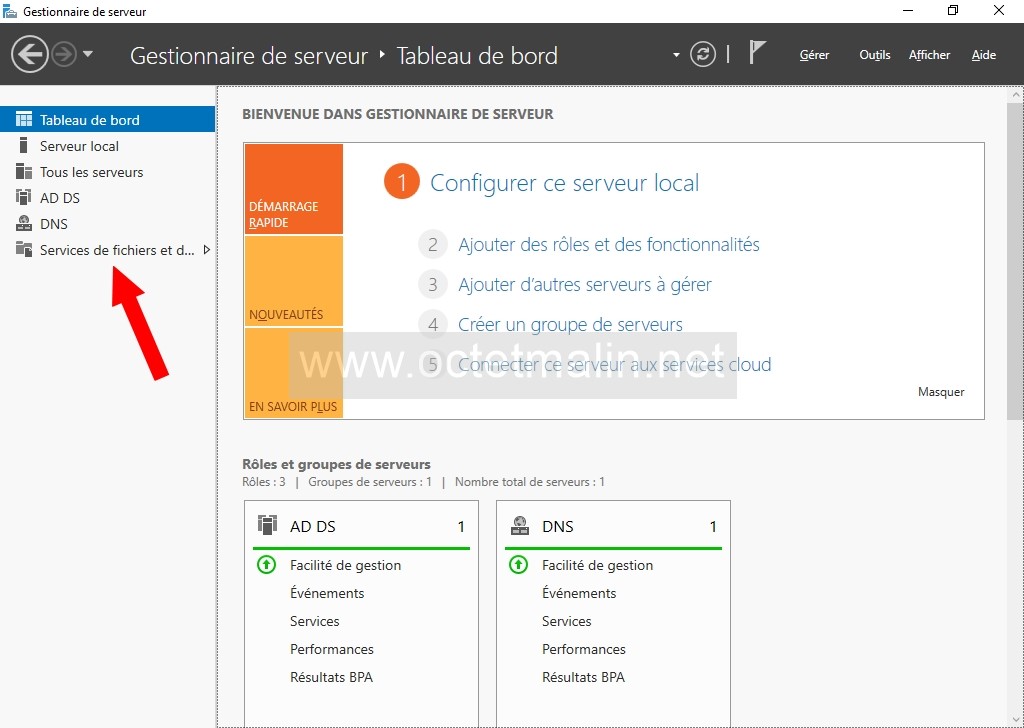
Cliquez sur "Partages"(1) puis cliquez sur "Tâches" et "Nouveau partage"(2).
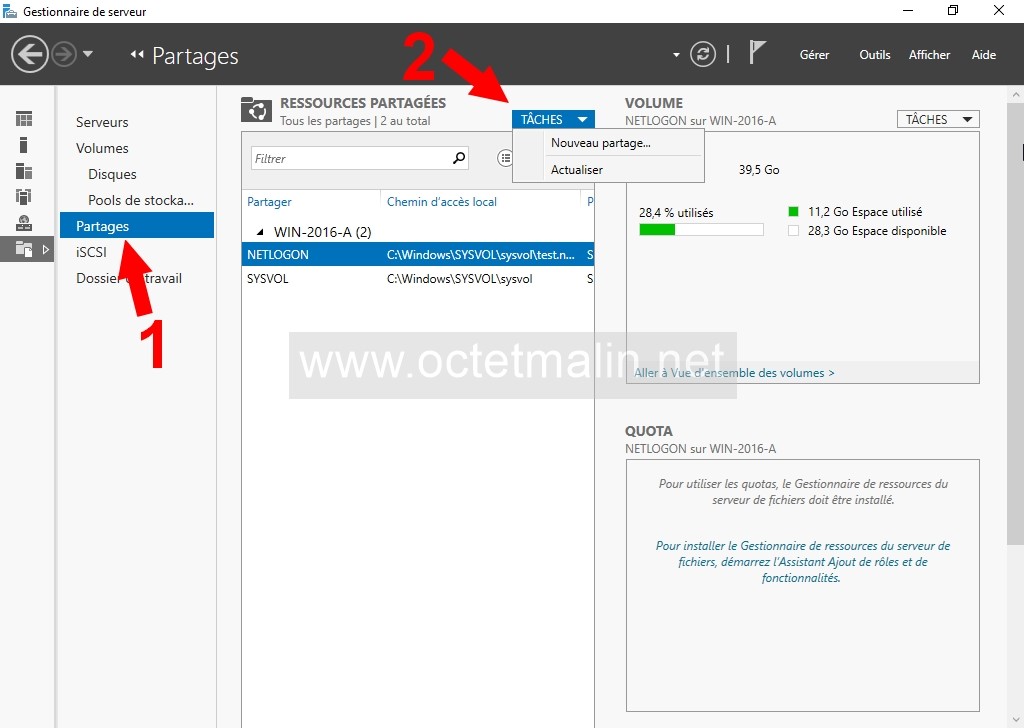
Selectionnez "Partage SMB - Rapide" puis cliquez sur "Suivant".
Les autres partages permettent de configurer en même temps les droits d'accès et les quotas disque, je vous invites à consulter mes tutoriels concernant ces sujets.
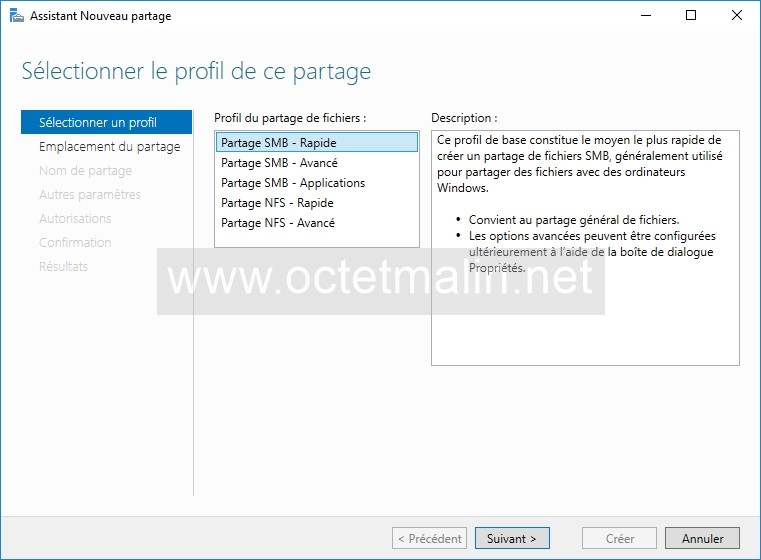
Maintenant il faut choisir l'emplacement du partage.
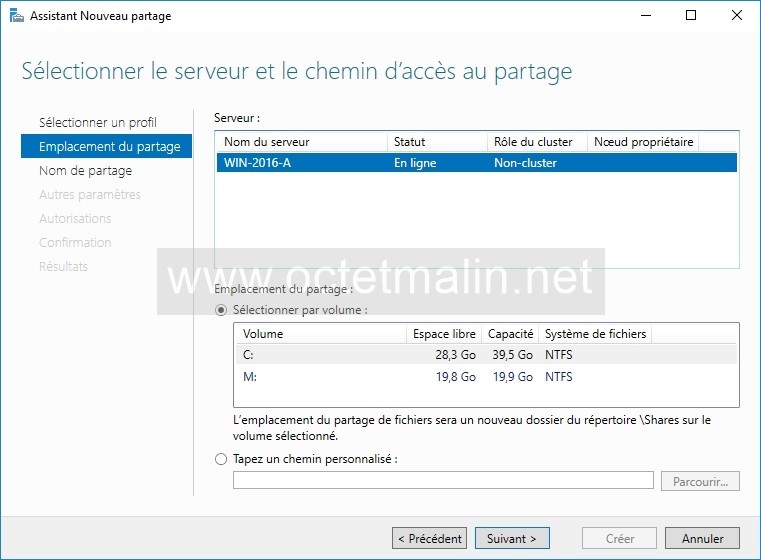
Dans notre exemple nous souhaitons partager le dossier "Data" qui se trouve sur le lecteur "M:\".
Sélectionnez "Tapez un chemin personnalisé" puis cliquez sur le bouton "Parcourir".

Cliquez sur le dossier à partager puis cliquez sur le bouton "Sélectionner un dossier".
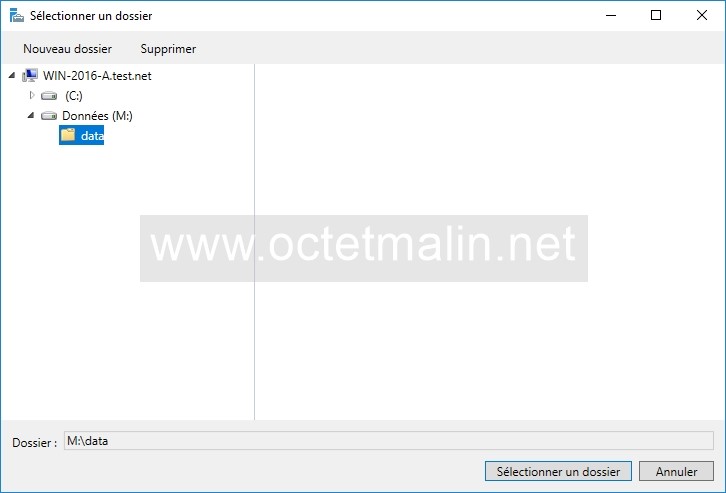
Cliquez sur "Suivant".
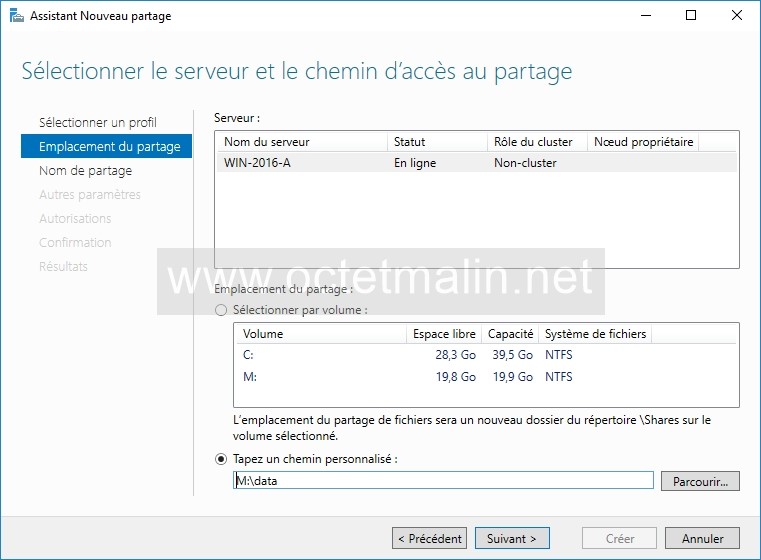
Si vous souhaitez, vous pouvez choisir un nom de partage différent du nom du dossier qui est partagé sur le lecteur.
Dans notre exemple nous allons garder un nom de partage identique au nom de dossier, cliquez sur "Suivant".
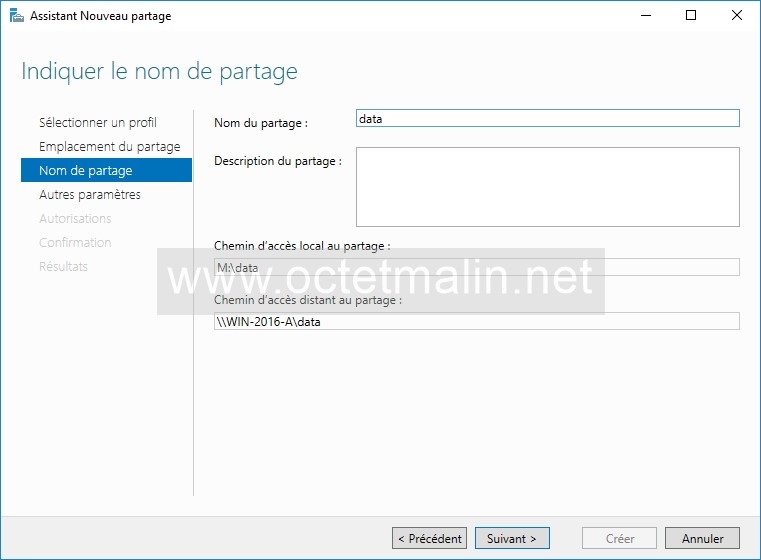
Sélectionnez l’option "Activer l'énumération basée sur l'accès" pour que les utilisateurs ne voient que les fichiers et dossiers sur lesquels ils ont un droits d'accès.
Cliquez sur "Suivant".
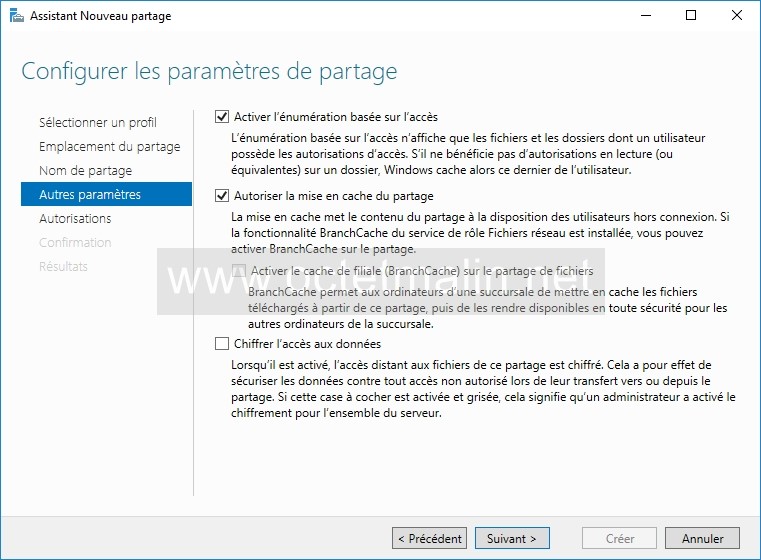
Cliquez sur le bouton "Personnaliser les autorisations" pour ajouter les accès aux partages.
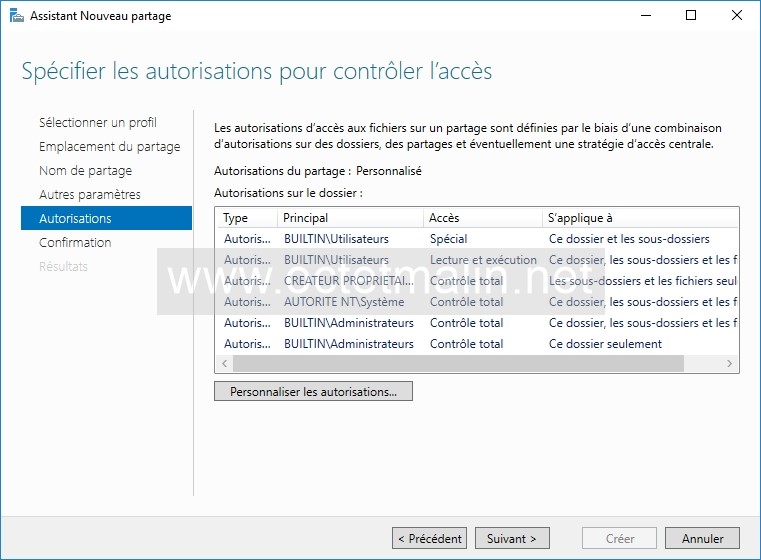
Maintenant on va donner les droits d'accès localement sur le répertoire.
Dans l'onglet autorisation, cliquez sur le bouton "Ajouter".
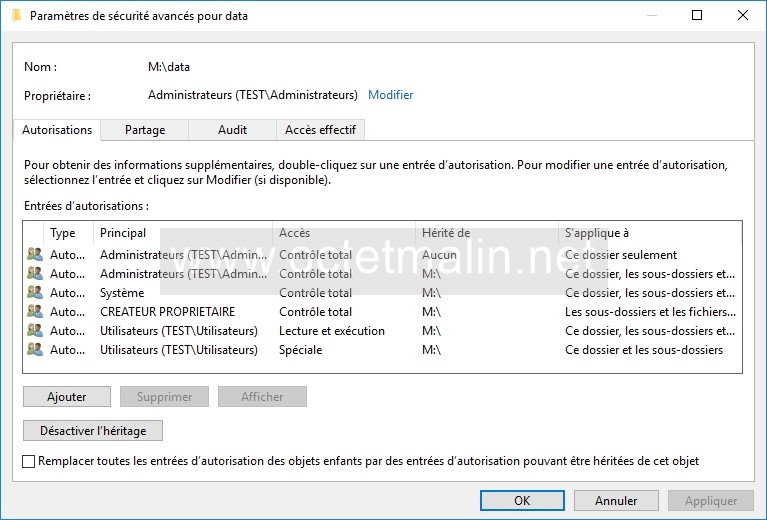
Cliquez sur "Sélectionnez un principal".
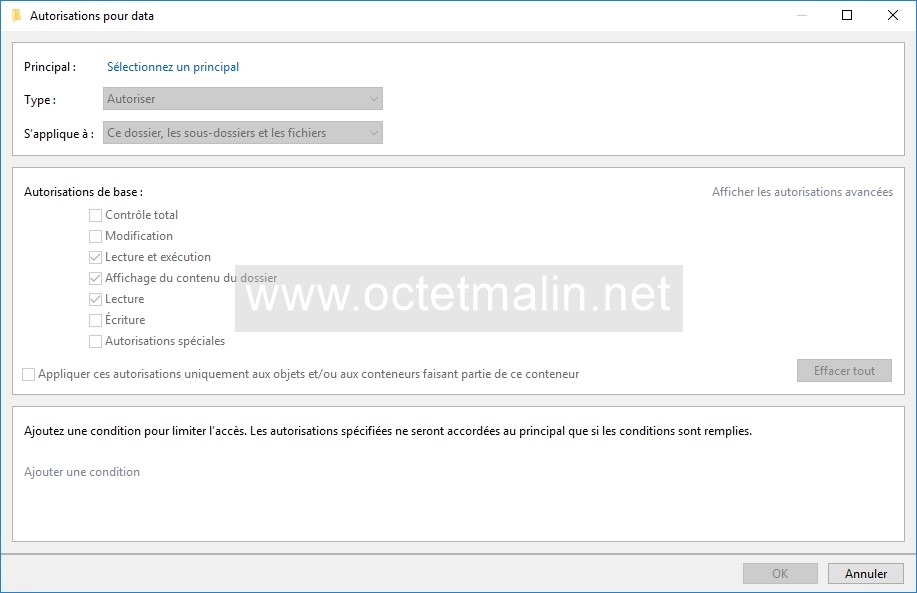
Saisissez le nom du groupe local qui va avoir accès à la ressource.
Ou cliquez sur le bouton "Avancé" pour rechercher le groupe (et ou utilisateur).
Puis cliquez sur "OK".
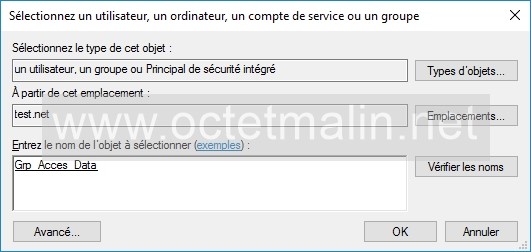
Vous pouvez modifier les autorisations exacte du groupe local ici, pour ce dossier et les sous dossiers .. et vous avez encore plus de réglages dans "Afficher les autorisations avancées".
Cliquez sur "OK".
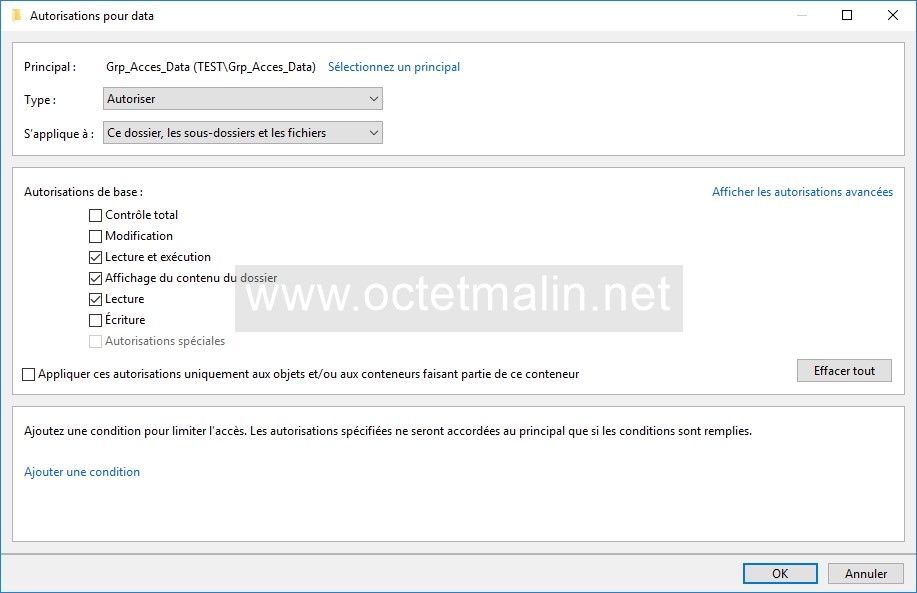
Maintenant on va donner les droits d'accès au partage (Droit d'accès depuis le réseau).
Cliquez sur l'onglet "Partage" puis sur le bouton "Ajouter".
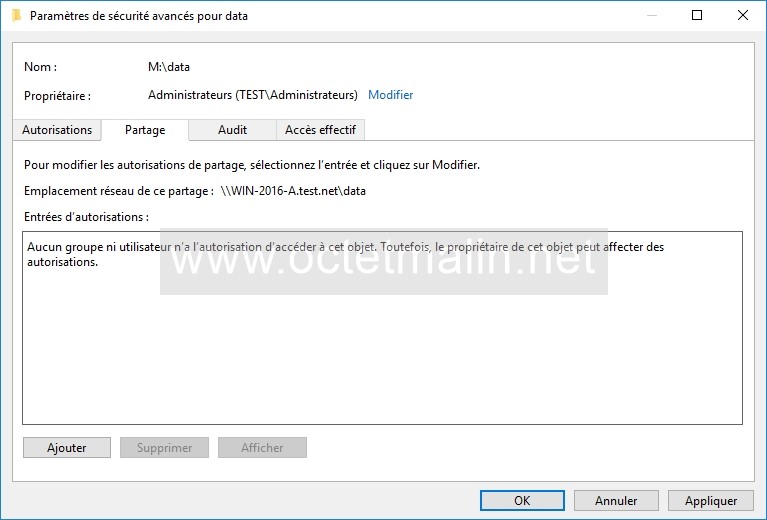
Cliquez sur "Sélectionnez un principal".
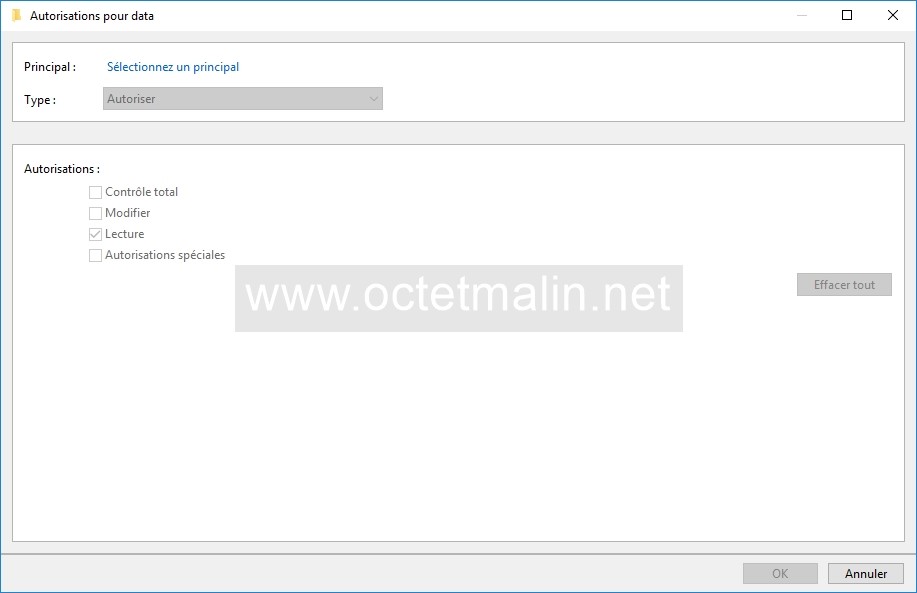
Saisissez le nom du groupe local qui va avoir accès à la ressource.
Ou cliquez sur le bouton "Avancé" pour rechercher le groupe (et ou utilisateur).
Puis cliquez sur "OK".
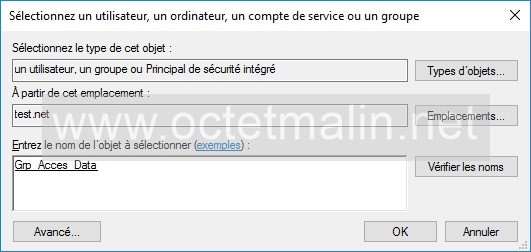
Maintenant vous pouvez modifier les autorisations du partage pour ce groupe.
Cliquez sur "OK".
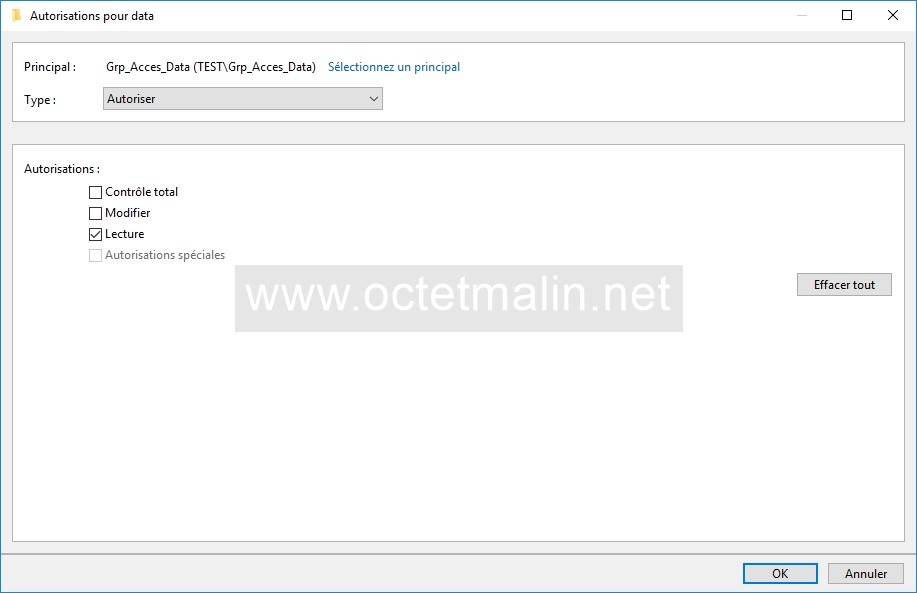
Cliquez sur "OK".
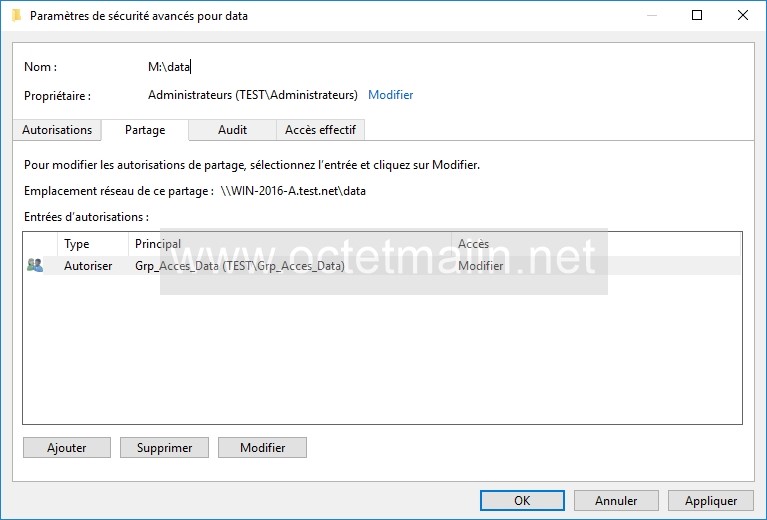
Voici le résumé de la création du partage de fichier, cliquez sur "Créer".
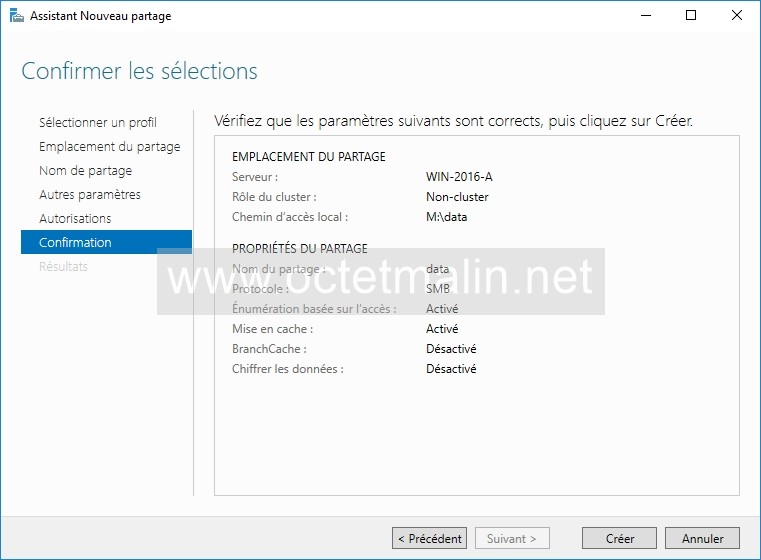
Le partage est créé, cliquez sur "Fermer".
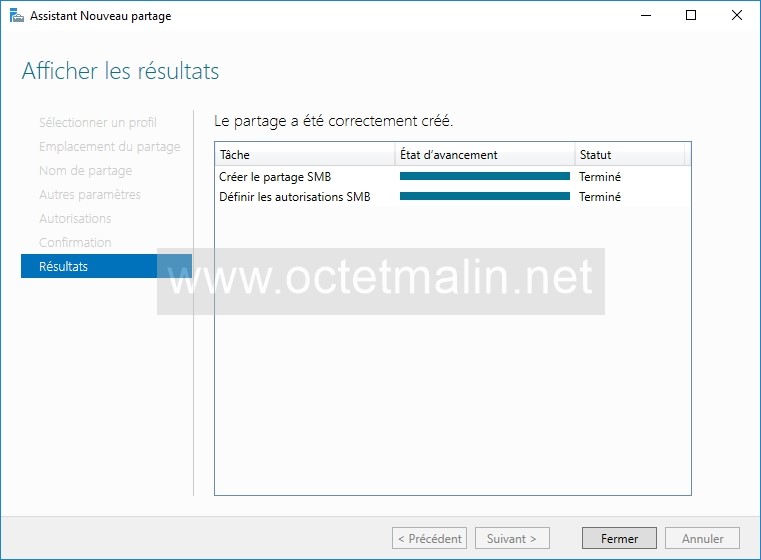
Notre partage "Data" est maintenant listé dans les "Ressources partagées".
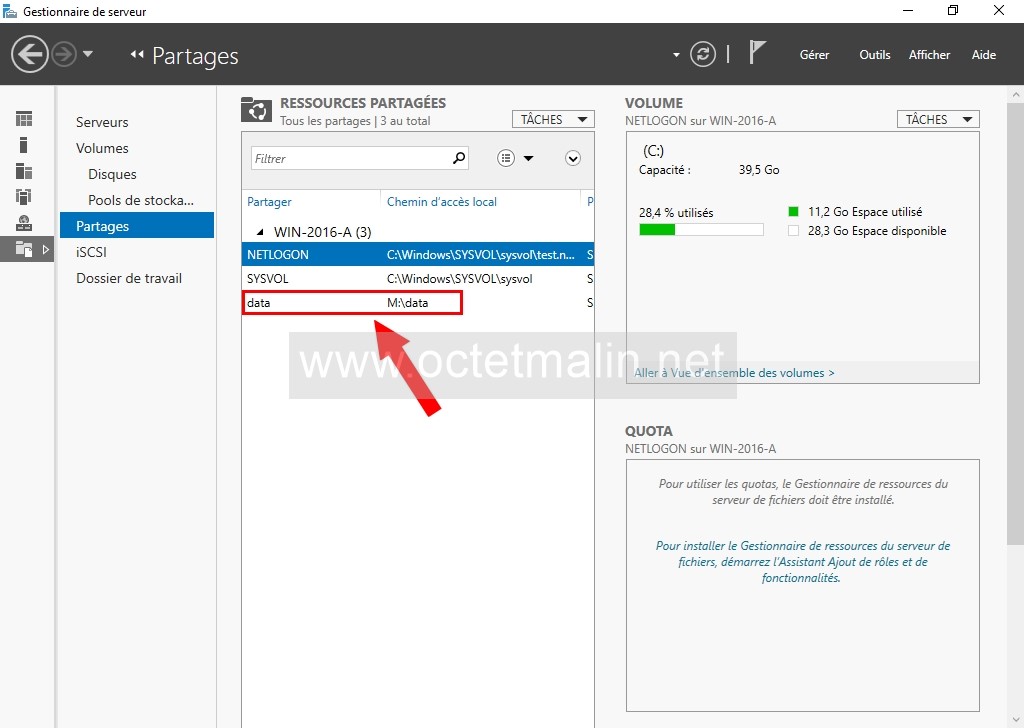
Vous pouvez vérifier dans l'explorateur de fichier que le partage est bien fonctionnel.
Dans notre exemple on teste directement depuis un poste client.
Syntaxe :
\\[AdresseIPduServeur]\[Partage]
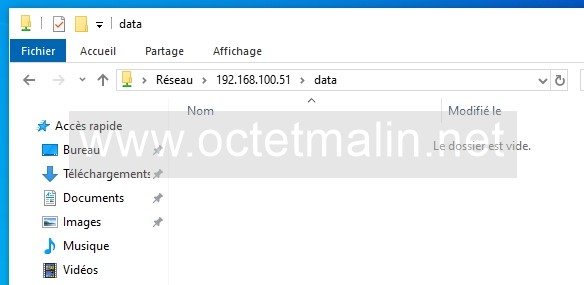
Lien pour aller sur le site de l'éditeur:
www.microsoft.com/fr-fr
Par O.Cédric
Sur www.octetmalin.net
Article publié le:
07/12/2019 00:08
Cette page vous à plus?
Dîtes que vous l'aimez en cliquant sur le bouton Facebook.


 Cracker un point d'accès wifi
Cracker un point d'accès wifi Prendre le control du compte root
Prendre le control du compte root Horloge en temps réel par internet
Horloge en temps réel par internet Naviguer en toute sécurité
Naviguer en toute sécurité Accélerer le démarrage de Windows
Accélerer le démarrage de Windows